Anda sedang melihat dokumentasi Apigee Edge.
Buka dokumentasi
Apigee X. info
Pada langkah ini, Anda akan memublikasikan API ke portal dengan melakukan langkah-langkah berikut:
1. Buat Spesifikasi OpenAPI
2. Membuat proxy API dari spesifikasi
3. Buat produk API
4. Memublikasikan API ke portal Anda
Langkah 1: Buat Spesifikasi OpenAPI
Setiap Spesifikasi OpenAPI berfungsi sebagai sumber tepercaya selama siklus proses API. Spesifikasi yang sama digunakan di setiap fase dalam siklus proses API, mulai dari pengembangan hingga publikasi.
Untuk membuat Spesifikasi OpenAPI:
- Pilih Develop > Specs di menu navigasi sebelah kiri untuk membuka halaman Specs.
- Klik + Spec > Import URL.
- Masukkan informasi berikut di dialog impor:
- Nama impor: helloworld
URL Impor: https://raw.githubusercontent.com/apigee/api-platform-samples/master/default-proxies/helloworld/openapi/mocktarget.yaml
Klik Impor.
Langkah 2: Buat Proxy API dari spesifikasi
Buat proxy API dari Spesifikasi OpenAPI yang mendeskripsikan API.
Untuk membuat proxy API dari Spesifikasi OpenAPI:
- Di halaman Spesifikasi, posisikan kursor di atas spesifikasi helloworld untuk menampilkan menu tindakan.
- Klik
 untuk membuat proxy API dari spesifikasi.
untuk membuat proxy API dari spesifikasi.
Wizard Build a Proxy akan terbuka dan halaman Details diisi otomatis menggunakan nilai dari Spesifikasi OpenAPI. - Edit kolom Deskripsi sebagai berikut: Proxy API untuk hello world.
- Klik Berikutnya.
Di halaman Kebijakan:
- Di bagian Keamanan: Otorisasi, pilih Pass through (tanpa otorisasi).
- Di bagian Keamanan: Browser, pilih Tambahkan header CORS .
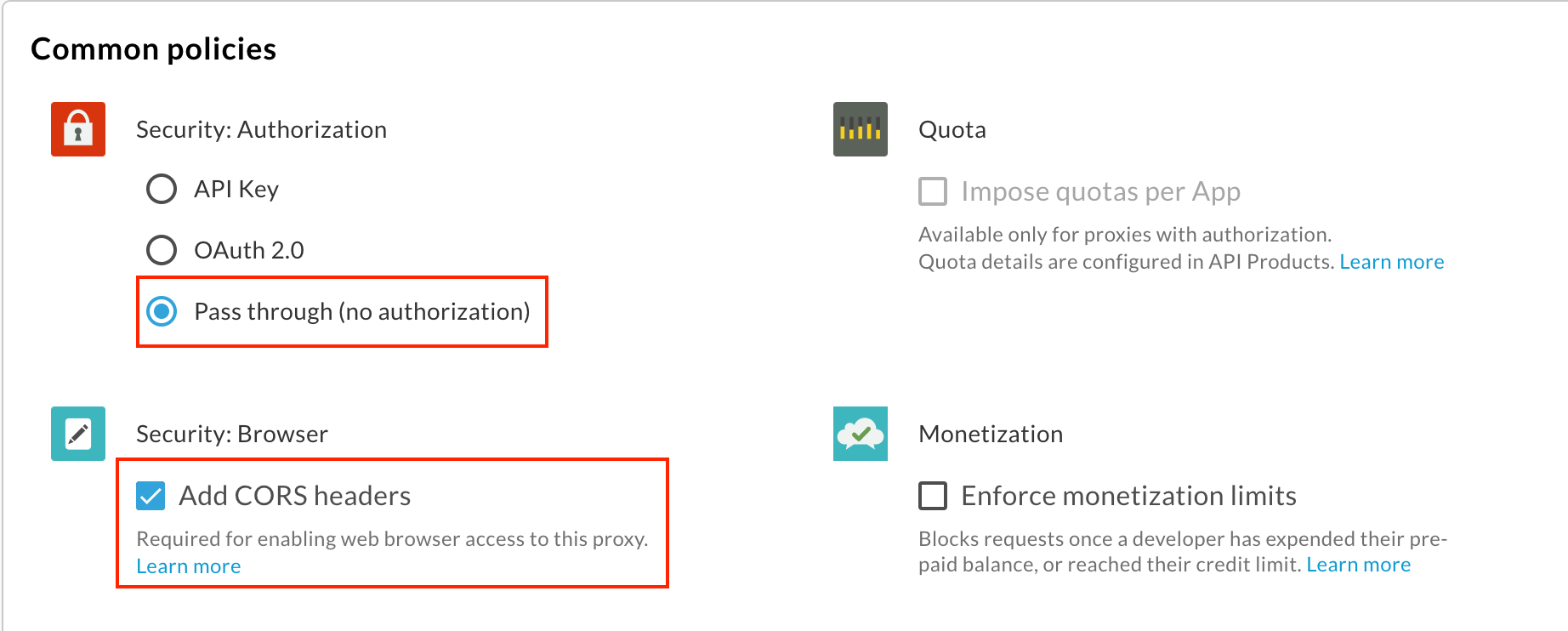
Klik Berikutnya.
Di halaman Flows, pastikan semua operasi dipilih, lalu klik Next.
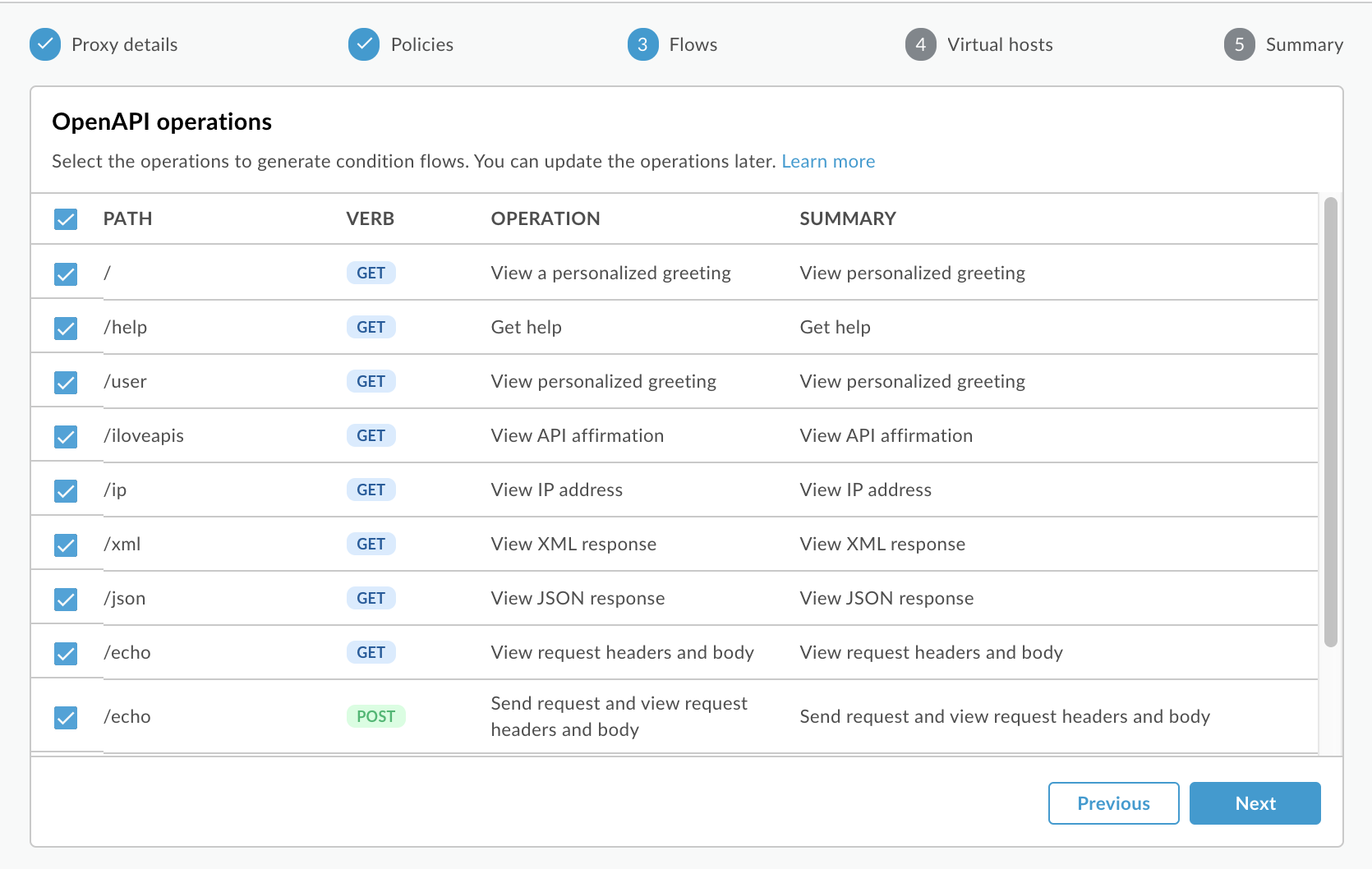
Di halaman Virtual Hosts, pastikan semua virtual host dipilih, lalu klik Next.
Di halaman Summary, pilih lingkungan tempat Anda ingin men-deploy di bagian Optional Deployment.
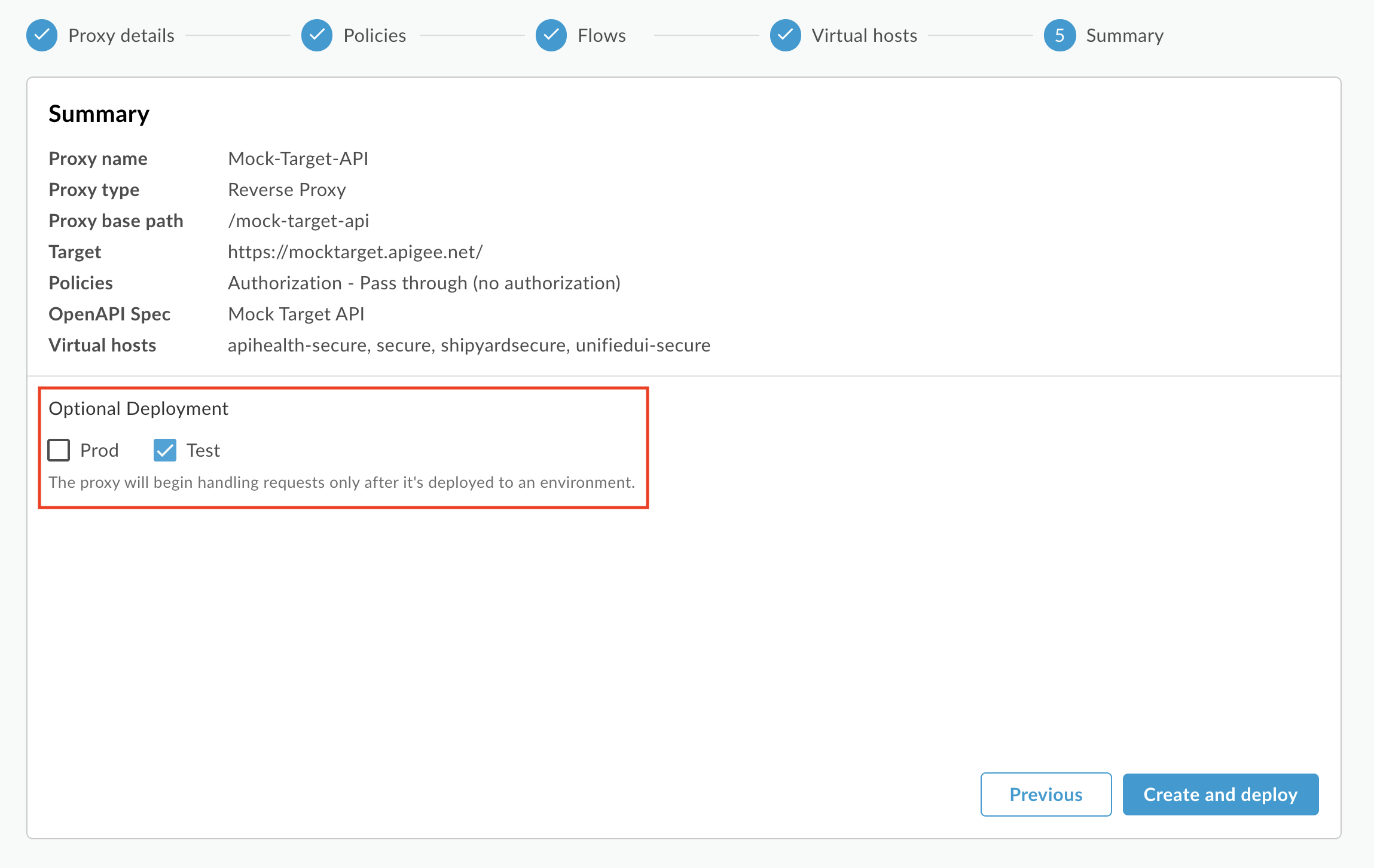
Klik Buat.
Di halaman Ringkasan, Anda akan melihat konfirmasi bahwa proxy API baru berhasil dibuat dan di-deploy ke lingkungan pengujian.
Langkah 3: Buat produk API
Buat produk API yang berisi resource API yang ingin Anda ekspos kepada konsumen API.
Untuk membuat produk API:
- Pilih Publikasi > Produk API di menu navigasi sebelah kiri untuk membuka halaman Produk API.
-
Klik + API Product.
Halaman Produk Baru akan ditampilkan. -
Masukkan Detail Produk untuk produk API Anda.
Catatan: Kolom Nama Tampilan dan Deskripsi ditampilkan di portal saat Anda memublikasikan produk API, secara default. Anda dapat mengedit nilai di Langkah 4: Memublikasikan API ke portal.
Kolom Nilai Nama Halo Dunia Nama Tampilan Halo Dunia Deskripsi Contoh hello world sederhana Lingkungan Pilih lingkungan tempat proxy API di-deploy. Akses Public Menyetujui permintaan akses secara otomatis Enabled Kuota (biarkan kosong) Cakupan OAuth yang Diizinkan (biarkan kosong) -
Di bagian API resource, klik Add a proxy untuk mengidentifikasi proxy API yang akan ditambahkan ke produk API Anda.
Dialog Add API Resource akan ditampilkan. - Klik API Proxy (jika belum dipilih) dan pilih Mock-Target-API dalam daftar.
- Klik Tambahkan.
-
Klik Simpan untuk menyimpan produk API.
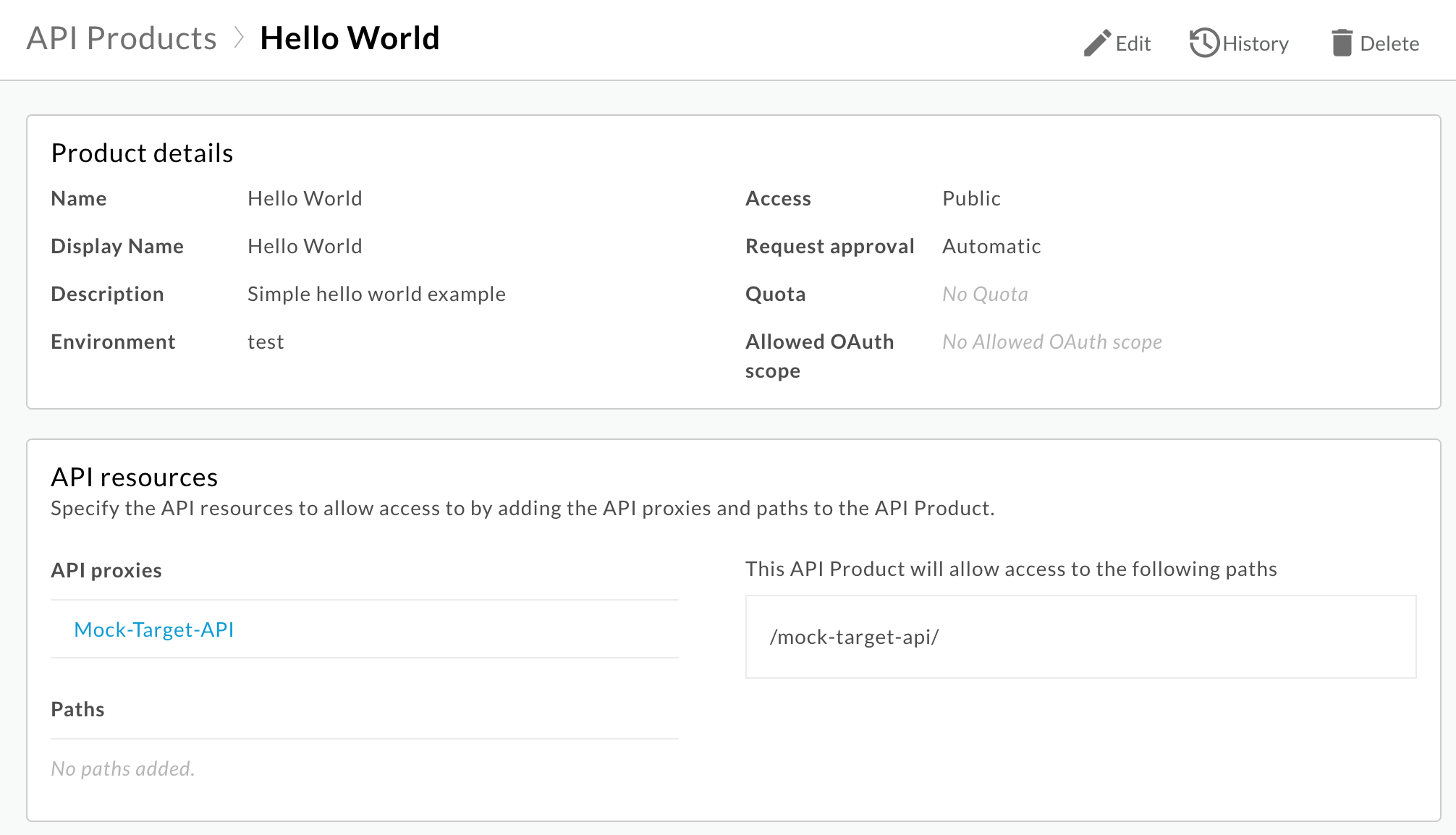
Langkah 4: Publikasikan API ke portal Anda
Publikasikan API ke portal Anda agar pelanggan dapat mempelajari dan menggunakannya.
Untuk memublikasikan API ke portal Anda:
- Buka halaman API di portal Anda:
- Pilih Publikasi > Portal di menu navigasi sebelah kiri.
- Klik baris Portal pertama saya untuk membuka portal.
- Klik Katalog API untuk menampilkan halaman API.
- Klik +.
- Pilih Hello World di dialog Tambahkan produk API ke katalog, lalu klik Berikutnya.
- Di bagian API details, konfigurasikan opsi berikut:
- Pilih Dipublikasikan (tercantum dalam katalog) untuk memublikasikan API ke portal Anda.
- Untuk Gambar tampilan:
- Klik Pilih gambar.
- Klik home-background.jpg dari daftar gambar yang ada di dialog Select image.
- Klik Pilih.
- Lihat pratinjau gambar, lalu klik Pilih.
- Untuk Kategori, masukkan Mulai dan tekan Enter.
Biarkan semua nilai lainnya ditetapkan ke setelan default.
- Di bagian Dokumentasi API, untuk membuat dokumentasi referensi API secara otomatis dari snapshot Spesifikasi
OpenAPI Anda:
- Pilih Dokumen OpenAPI.
- Klik Pilih Dokumen.
- Pilih tab Spesifikasi Saya (jika belum dipilih).
- Pilih helloworld dari daftar spesifikasi.
- Klik Pilih.
-
Klik Simpan untuk menyimpan detail API.
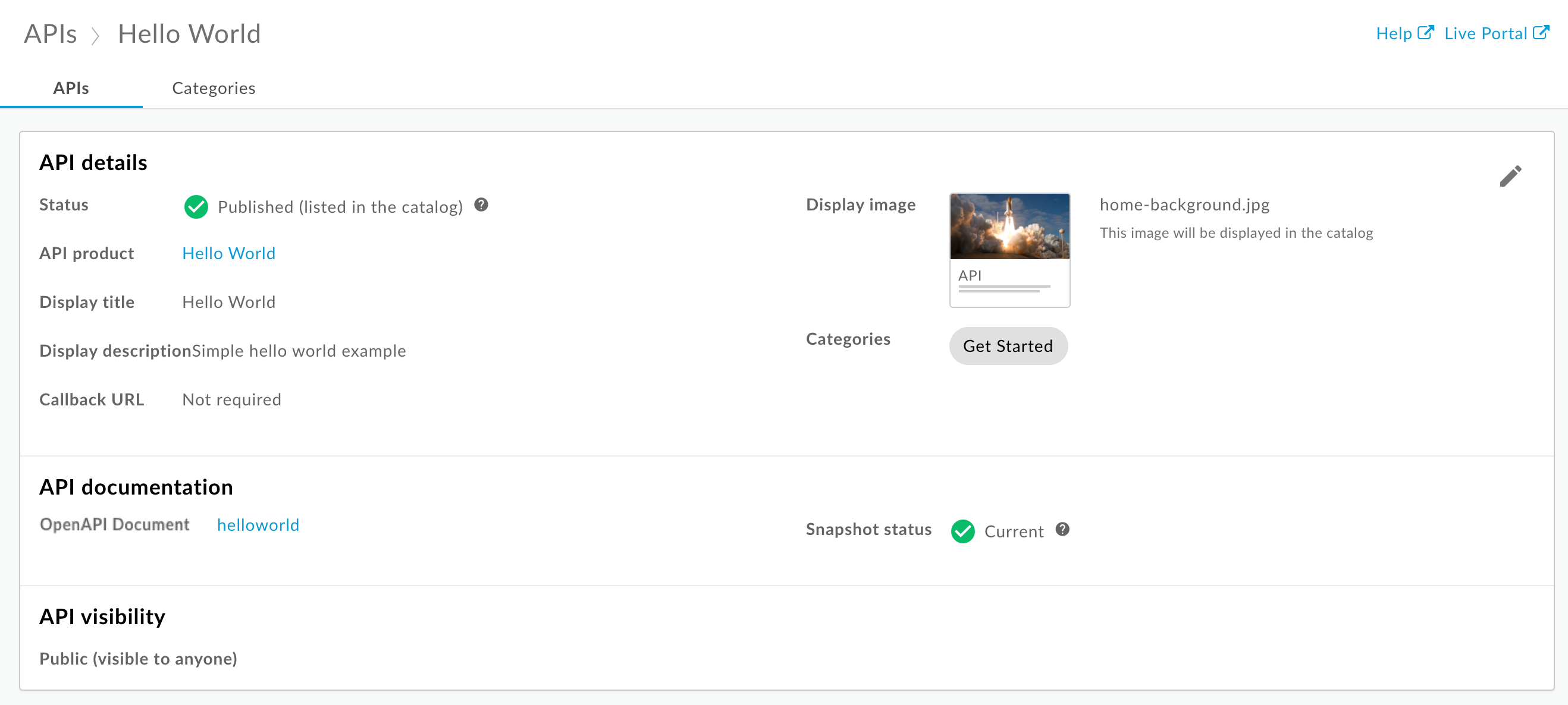
Untuk melihat dokumentasi referensi API:
- Klik Portal Live untuk melihat perubahan di portal live (atau muat ulang portal live jika sudah terbuka di tab lain).
- Klik API di menu navigasi atas untuk melihat API yang dipublikasikan.
- Klik kartu Hello World untuk melihat dokumentasi referensi API. Coba API Anda.
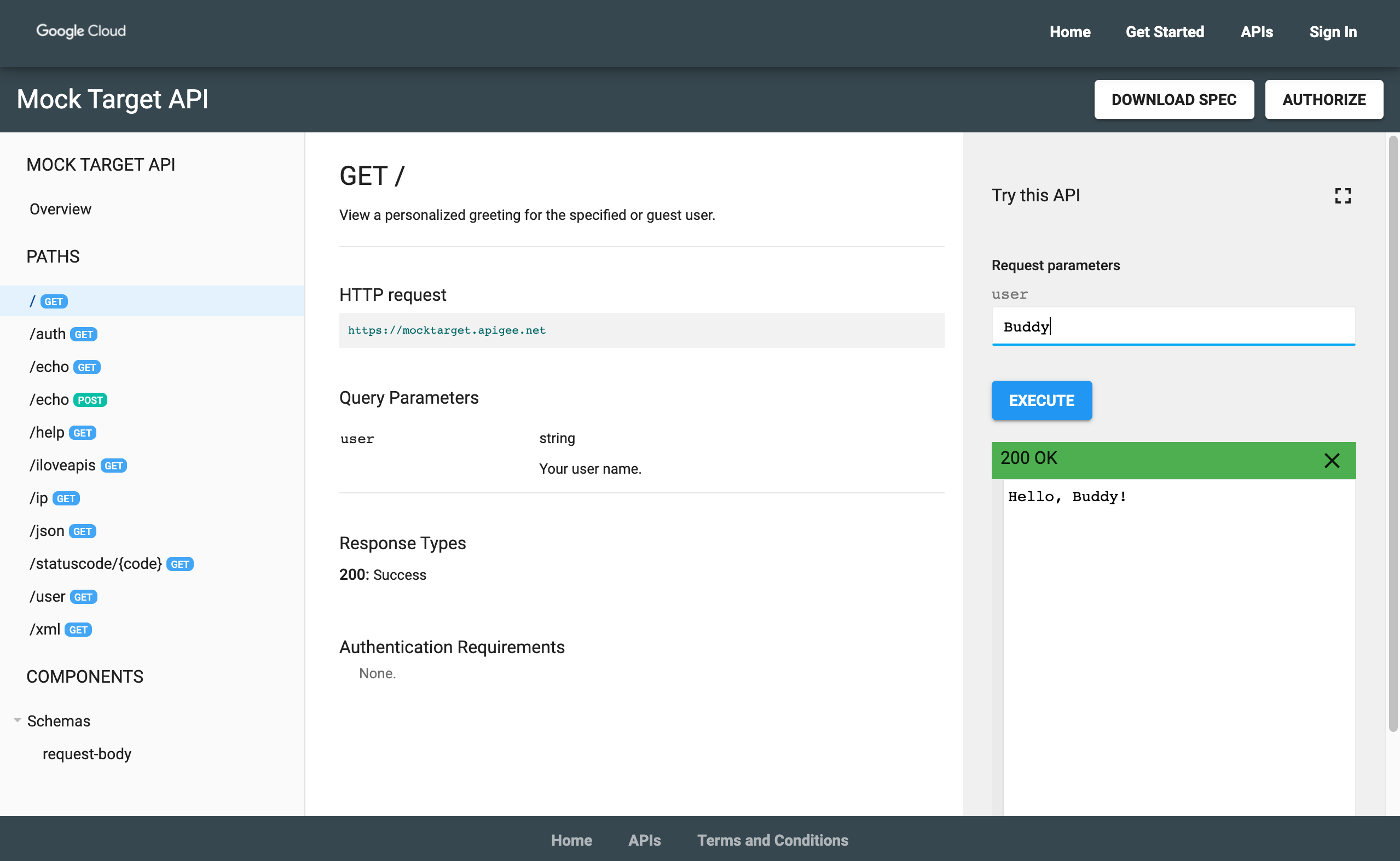
Selamat! Anda telah berhasil menyelesaikan tutorial. Siap untuk mempelajari lebih lanjut? Buka Membuat portal terintegrasi.

